A sobreposição ponderada é um tipo de análise de adequação que ajuda a analisar as condições do site com base em múltiplos critérios. A análise de sobreposição ponderada permite a você combinar, ponderar e classificar vários tipos diferentes de informações e visualizá-los para que você possa avaliar múltiplos fatores ao mesmo tempo. Ao identificar e classificar áreas com base em critérios, você pode descobrir oportunidades, riscos e restrições em uma área. A análise de sobreposição ponderada produz modelos de adequação. Os modelos de adequação ajudam a responder perguntas como as seguintes:
- Onde estão os maiores riscos de danos causados por insetos?
- Onde estão os locais ideais para um desenvolvimento comercial?
A sobreposição ponderada com ArcGIS GeoPlanner alavanca um tipo especial da camada de imagem conhecido como um serviço de sobreposição ponderada. Esses serviços são publicados no ArcGIS Server e você pode adicioná-los como itens à sua organização do ArcGIS. Há diversos serviços de sobreposição ponderada fornecidos pela Esri e disponíveis publicamente no ArcGIS Online. Os modelos de adequação criados pelo widget de sobreposição ponderada do GeoPlanner são camadas do serviço de imagem hospedado. Estes são denominados de serviços do modelo de sobreposição ponderada ou modelos.
Entendendo a sobreposição ponderada
A sobreposição ponderada tem três etapas conceituais. Primeiro, cada camada de raster recebe um peso, como uma porcentagem, na análise. Isso permite a você enfatizar a importância relativa de cada camada na análise. Em segundo lugar, os valores em cada camada raster são mapeados para uma escala de adequação comum. Isto permite a você comparar os diferentes tipos de informações em cada camada de raster. Terceiro, todas as camadas de raster na análise estão sobrepostas. O valor de adequação para cada célula do raster é multiplicado pelo seu peso de camada e totalizado com os valores de outras células do raster que se sobrepõem. O resultado é um valor de adequação que é utilizado para simbologia na camada de raster de saída.
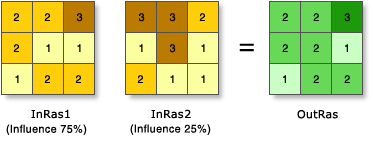
Adicionar Esri–serviços com curadoria na sua organização
Atualmente, a Esri gerencia dois serviços de sobreposição ponderada publicamente disponíveis que você pode adicionar como itens na sua organização. Complete as etapas a seguir para adicionar esses serviços de sobreposição ponderada como itens à sua organização:
- Entre em sua organização do ArcGIS com uma conta que tenha privilégios para criar conteúdo.
- Clique na guia Conteúdo e certifique-se que a guia Meu Conteúdo na barra de navegação secundária esteja ativa.
- Clique em Novo Item.
A caixa de diálogo Novo Item aparece com várias opções para novos itens.
- Escolha a opção URL.
- Na caixa de texto URL , digite https://utility.arcgis.com/usrsvcs/servers/24b7c7752170431a95719323a9e71a5e/rest/services/WRO_World_Ecophysiographic_Data/ImageServer e pressione a tecla Enter ou Tab.
As informações do serviço são recuperadas e o serviço da web do ArcGIS Server é escolhido automaticamente nas opções suspensas de Tipo.
- Clique em Avançar.
A caixa de texto Título é preenchida automaticamente com WRO_World_Ecophysiographic_Data e uma pasta é especificada automaticamente nas opções suspensas de Pasta. No ArcGIS Online, a caixa de texto Resumo também é preenchida automaticamente com detalhes sobre o serviço.
- Na caixa de texto Tags, digite weightedOverlayService.
Se a tag weightedOverlayService não estiver incluída, o serviço não aparecerá como opção no GeoPlanner.
- Clique em Salvar.
- Na página do item, clique em Compartilhar.
A caixa de diálogo Compartilhar aparece.
- Na caixa de diálogo Compartilhar, escolha uma das opções do nível de compartilhamento.
Opcionalmente, você também pode compartilhar o serviço com um grupo específico clicando em Editar compartilhamento de grupo na seção Definir compartilhamento de grupo da caixa de diálogo Compartilhar.
- Clique em Salvar.
- Repita as etapas, mas use https://greeninfrastructuremapsdev.arcgis.com/arcgis/rest/services/GreenInfrastructure/WeightedOverlay_Geoplanner/ImageServer da URL para adicionar o outro serviço de sobreposição ponderada disponível publicamente que está disponível na Esri .
Anotação:
Este serviço é uma URL segura. Você deve fornecer credenciais válidas do ArcGIS Online para adicioná-lo como um item à sua organização e usá-lo para análise no GeoPlanner.
Sobreposição ponderada no GeoPlanner
A sobreposição ponderada no GeoPlanner é acessada através da ferramenta Modelador na guia Explorar. As opções suspensas da ferramenta Modelador permitem criar um modelo ou carregar um modelo de sobreposição ponderada existente do painel Conteúdo. Se você optar por criar um modelo, um navegador do serviço de sobreposição ponderada aparecerá. Este navegador contém uma lista de todos os serviços de sobreposição ponderada disponíveis para sua organização do ArcGIS. Estes serviços contêm camadas que você utiliza para executar análise de sobreposição ponderada.
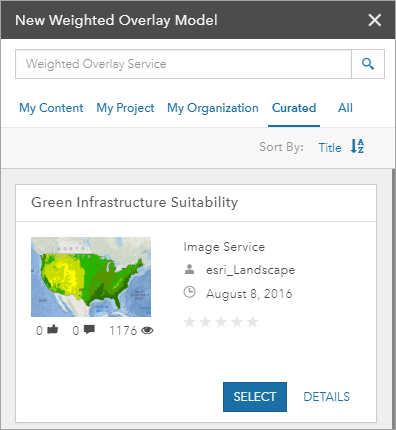
Complete as etapas a seguir para realizar uma análise de sobreposição ponderada:
- Clique na guia Explorar no aplicativo e clique em Modelador.
- No menu suspenso, escolha Novo Modelo.
- No widget Novo Modelo de Sobreposição Ponderada, role a lista de serviços. Clique em Selecionar no serviço que você deseja utilizar para sua análise de sobreposição ponderada.
- Role para baixo na lista de camadas e marque as camadas que deseja incluir em sua análise. Você pode escolher até 15 camadas.
- Clique em Modelo do Projeto.
- Atribua a cada camada uma importância relativa na análise, digitando uma porcentagem na caixa de texto %.
A porcentagem total deve ser igual a 100 antes de executar a análise.
- Opcionalmente, clique em uma camada para expandi-la e ajustar seus pesos de classe.
Os pesos das classes são valores na camada que são mapeados para uma escala de adequação. Por exemplo, a camada Distância até Água tem um peso da classe de 0-1609 e é mapeada para o valor de adequação 9. Isso significa que quaisquer valores de 0–1609 na camada Distância até a água são tratados como 9 (alto) na análise. Como você interpreta isto depende dos seus critérios. Se você estiver tentando identificar áreas com risco de inundação, um valor de 9 significa que uma área é altamente susceptível à inundação. No entanto, se você estiver tentando localizar um novo conjunto habitacional, um valor de 9 pode significar uma área altamente adequada.
- Opcionalmente, altere o esquema de cores do seu modelo de design clicando na seta suspensa e escolhendo um esquema de cores.
- Clique em Salvar.
- Na caixa de diálogo Salvar Modelo, forneça um nome para o seu modelo na caixa de texto Título e clique em Salvar.
Opcionalmente, forneça detalhes adicionais nas caixas de texto Resumo e Descrição. A caixa de texto Tags contém a tag weightedOverlayModel, mas você pode adicionar outras.
A caixa de diálogo Salvar Modelo fecha. O modelo é processado na sua organização do ArcGIS e é retornado como uma camada de imagem no aplicativo.
Os modelos de sobreposição ponderada fornecem um modo eficiente para visualizar e analisar fatores de adequação do local. Com base na matização em seu modelo, você pode identificar áreas de oportunidade e risco, e você pode utilizar estas informações para comentário em tempo real nos gráficos do painel do GeoPlanner. Estes gráficos mostram como seu projeto ou outras camadas de feição sobrepõem com camadas de avaliação. Esta visualização pode ajudá-lo a entender a adequação ou risco em seus projetos e planos.